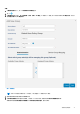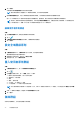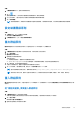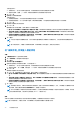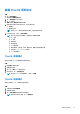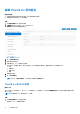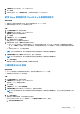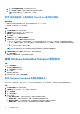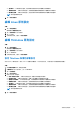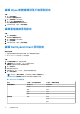Administrator Guide
Table Of Contents
- Dell Wyse 管理套件 版本 3.1 系統管理員指南
- Wyse 管理套件簡介
- 開始使用 Wyse 管理套件
- 安裝或升級 Wyse Device Agent
- 使用 Wyse 管理套件註冊和配置新裝置
- Wyse 管理套件儀表板
- 管理群組與組態
- 管理裝置
- 將裝置註冊至 Wyse 管理套件的方法
- 手動註冊 Dell Hybrid Client
- 使用手動探索方法註冊 Dell Hybrid Client
- 使用 Wyse Device Agent 註冊 ThinOS 裝置
- 使用 Wyse Device Agent 在 Wyse 管理套件中註冊 Windows Embedded Standard 精簡型用戶端
- 使用 Wyse Device Agent 將 Wyse 軟體精簡型用戶端註冊至 Wyse 管理套件
- 使用 Wyse Device Agent 註冊 ThinLinux 精簡型用戶端
- 使用 FTP INI 方法註冊 ThinOS 裝置
- 使用 FTP INI 方法註冊 ThinLinux 2.0 版裝置
- 使用 FTP INI 方法註冊 ThinLinux 1.0 版裝置
- 使用 DHCP 選項標籤來註冊裝置
- 使用 DNS SRV 記錄來註冊裝置
- 使用篩選條件搜尋裝置
- 將篩選條件儲存在「裝置」頁面
- 查詢裝置狀態
- 鎖定裝置
- 將裝置重新開機
- 取消註冊裝置
- 註冊驗證
- 將裝置重設為原廠預設設定
- 變更「裝置」頁面上的群組指派
- 傳送訊息至裝置
- 網路喚醒命令
- 檢視裝置詳細資料
- 檢視顯示參數
- 檢視虛擬網路介面卡詳細資料
- 檢視 BIOS 詳細資料
- 管理裝置摘要
- 檢視系統資訊
- 檢視裝置事件
- 檢視已安裝的應用程式
- 重新命名精簡型用戶端
- 啟用遠端鏡像處理連線
- 設定 Dell Hybrid Client 裝置的遠端鏡像處理連線
- 關閉裝置
- 標記裝置
- 裝置的相容性狀態
- 提取 Windows Embedded Standard 或 ThinLinux 映像
- 要求記錄檔
- 疑難排解您的裝置
- 重新映像您的 Dell Hybrid Client
- Dell Hybrid Client 的提取組態使用者介面套裝
- 將您的 Dell Hybrid Client 重設為原廠設定
- 將裝置註冊至 Wyse 管理套件的方法
- 應用程式與資料
- 管理規則
- 管理工作
- 管理事件
- 管理使用者
- 入口網站管理
- 將 Dell Wyse 5070 裝置和 Dell OptiPlex 7070 Ultra 轉換為 Dell Hybrid Client
- 安全性組態
- 設定您的 Wyse 軟體精簡型用戶端
- 管理授權訂閱
- 韌體升級
- 遠端儲存庫
- 疑難排解您的裝置
- 常見問題
6. 按一下儲存。
此群組會新增至群組與設定頁面的可用群組清單。
註: 使用者原則群組必須對應到 AD 群組或組織單位,但不能同時對應兩者。
7. 選取裝置群組對應選項,以匯入具有裝置對應的使用者群組,以控制預設套用到所有裝置群組的組態。
匯入 Wyse 管理套件的 AD 使用者群組可對應至各裝置群組。對應裝置,使其不會收到不需要的使用者群組原則。
註: 依預設,使用者群組並未對應到裝置群組。如果您選取預設裝置群組原則,也會選取所有子裝置群組。此功能僅適用於
Wyse 管理套件的 Pro 授權。您可以將 100 個使用者群組匯入至 Wyse 管理套件。
編輯使用者原則群組
步驟
1. 前往群組與組態頁面,然後選取預設使用者原則群組。
2. 按一下 。
3. 在編輯預設使用者原則群組對話方塊中,編輯所需的群組資訊。
4. 按一下儲存。
設定全域層級原則
步驟
1. 在群組與設定頁面中,從編輯原則下拉式功能表,然後選取裝置類型。
個別裝置類型的原則設定隨即顯示。
2. 選取要進行的原則設定,然後按一下設定此項目。
3. 設定選項之後,按一下儲存並發佈。
匯入使用者原則群組
步驟
1. 在群組與組態頁面上,按一下預設使用者原則群組選項。
2. 按一下
。
3. 在大量匯入對話方塊中,按一下瀏覽,選取 .csv 檔案。
.csv 檔案必須包含詳細資料,並以下列順序排列:
● 群組名稱 — 顯示名稱
● 說明
● 網域 — 網域名稱
● AD 屬性 — AD 群組或 OU 群組
● AD 屬性名稱 — AD 網域中存在的群組名稱
註: 您必須使用群組名稱作為 AD 屬性名稱。此外,如果 AD 群組位於網域中的 OU 群組內,您必須選取 OU 群組作為 AD 屬
性。
4. 如果 .csv 檔案包含標題列,請選取 CSV 檔有標題列核取方塊。
5. 按一下匯入。
移除群組
您身為系統管理員,可以從群組階層中移除群組。
32 管理群組與組態